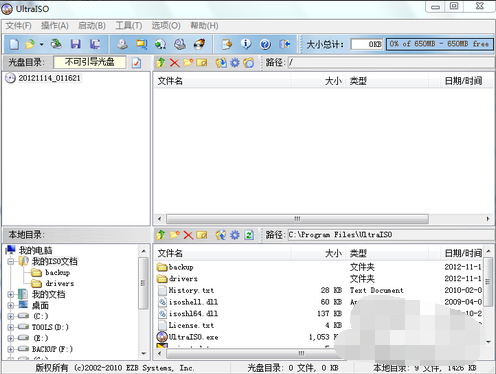现在的重装系统的软件出现是有很多的功能的,可以一键在线安装系统,可以制作U盘启动器,供电脑新手使用者无需技术,只按照提示词就可以简单的制作系统盘启动器,优启通等等第三方软件,制作优盘启动,只有一个PE系统的操作系统,没有windows系统的文件。而用下载火(xiazaihuo.com)一键重装软件,系统之家重装软件,小鱼一键重装软件等软件制作优盘启动,是带有windows系统的,让新手不用再另外去其它软件下载系统的镜像文件。小编带大家用下载火(xiazaihuo.com)软件做系统U盘。
制作准备:
(1)电脑下载个下载火(xiazaihuo.com)软件,去官网下载会好一些。
(2)备好C盘和桌面的重要文件。
(3)U盘要8G以上的空优盘。
(4)一台有网的电脑,知道电脑品牌的U启动快捷键。
开始制作:
(1)关闭电脑的杀毒软件,再打开下载火(xiazaihuo.com)软件。我们以制作win7系统为例。

怎么设置u盘启动
电脑bios模式设置u盘启动,针对不同品牌电脑有不同的快捷键进入的,开机或重启电脑,电脑出现图标的标志,快速按启动快捷键.到时会弹出设置的界面,选BOOT进入设置即可.
(2)默认进入的是在线重装的界面,需要自行选择制作系统,再点制作U盘,制作U盘界面不用修改,直接是默认的,再点开始制作即可。

(3)选择win7 64位的系统打勾,再点开始制作。会有提示你U盘会格式化。



(4)出现这个就制作完成带系统的U盘启动盘了。

以上是怎么做系统U盘的教程,有需要的可以收藏下来,以后可以查阅。
u盘装系统教程
u盘装系统教程,U盘的工具可以一盘两用,平时可以用来存文件数据包,也可以用一键重装软件做系统盘,给电脑安装windows系统,一键在线重装系统和U盘安装系统是常用的两种方式.